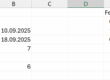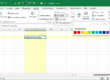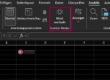Wenn Sie noch die OneNote App für Windows 10 parallel zur OneNote-Programmversion auf Ihrem PC installiert haben, können Sie festlegen, welche OneNote-Version beim Öffnen von OneNote-Notizbüchern verwendet werden soll.
Das bietet sich auf jeden Fall jetzt an, da Microsoft die OneNote-App für Windows 10 ab Oktober 2022 nicht weiterentwickeln wird.
Was diese Änderung bedeutet, können Sie in meinem Beitrag nachlesen: https://schwed.org/zukunft-der-onenote-app-fuer-windows/
So legen Sie die Standardversion von OneNote auf Ihrem PC fest
Hier als Videoanleitung, darunter finden Sie die Schritt-für-Schritt-Anleitung.
Videotutorial
Schritt-für-Schritt-Anleitung
- Wechseln Sie in die Windows-Einstellungen (Startmenü – Einstellungen ins Suchfeld eingeben – Einstellung wählen)
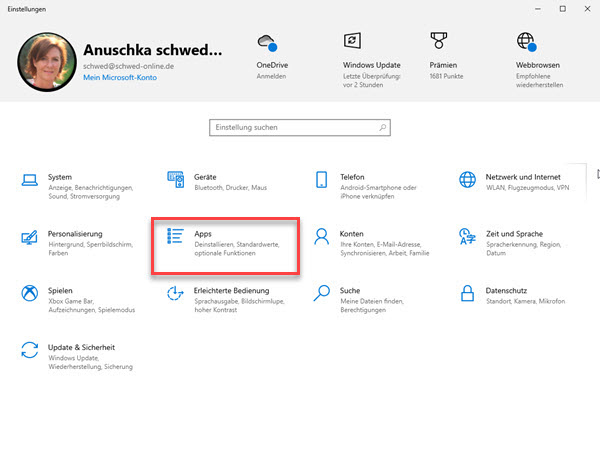
- In den Windows-Einstellungen wählen Sie „APPS“ und dort auf „Standard-Apps„
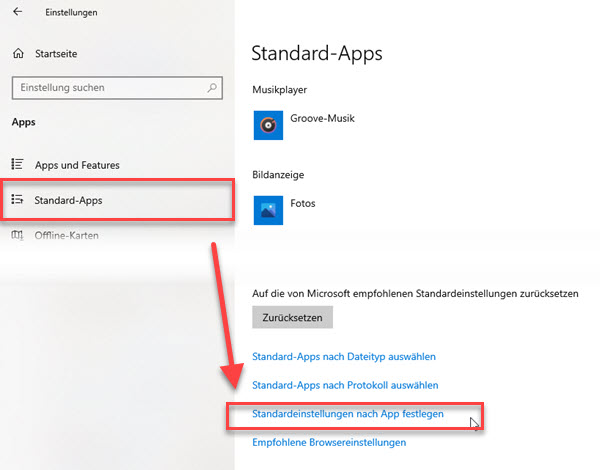
- Blättern Sie nach unten, bis „Standardeinstellungen nach App festlegen“ erscheint
- Blättern Sie nach unten zu OneNote (ohne weitere Bezeichnung der App ist das die Programm- bzw. Desktopversion), klicken Sie diese an und wählen „Verwalten„.
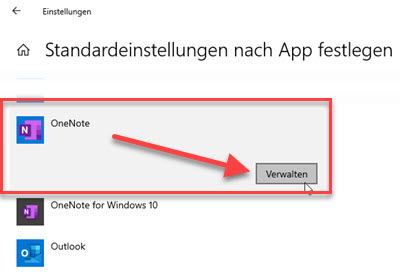
- Im nachfolgenden Dialogbild wählen Sie das Icon „OneNote URL:OneNote-Protokoll“ und wählen dann aus dem Vorschlag die Version, die als Standard genutzt werden soll. Also zukünftig am besten die OneNote-Programm bzw. Desktopversion.
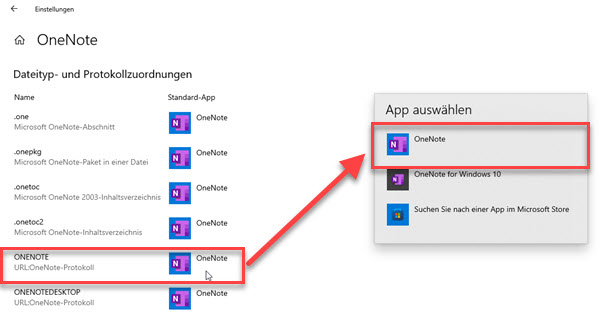
Das wars. Ab jetzt wird immer die Desktopversion von OneNote geöffnet, um Ihre Notizbücher anzuzeigen.
Diese Einstellungen können jederzeit von Ihnen wieder manuell geändert werden.
Sie möchten wissen, welche OneNote-Versionen auf Ihrem PC installiert sind?
Dann lesen Sie das in meinem Beitrag nach „Welche OneNote-Version nutze ich eigentlich?“
Sie möchten die Programmversion von OneNote nachinstallieren?
Das können Sie als Microsoft Office-User kostenlos über die Microsoft-Webseite tun.
Eine Schritt-für-Schritt-Anleitung finden Sie in meinem Blogbeitrag: Schritt-für-Schritt-Anleitung zum Nachinstallieren von OneNote.
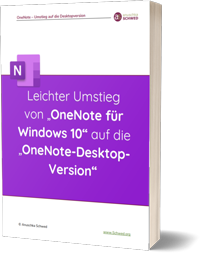
E-Book “Leichter Umstieg OneNote-App für Windows 10 auf die OneNote-Desktopversion “
In diesem E-Book erkläre ich Schritt-für-Schritt, wie der Umstieg von OneNote für Windows 10 auf die OneNote-Desktopversion (Programmversion) gelingt.
Inkl. Links zu zu verschiedenen OneNote-Tutorials.
PDF-Datei, 23 Seiten, Stand September 2022
4,99 € statt 9 €
Damit der Wechsel leicht und ohne Schwierigkeiten gelingt, habe ich dieses E-Book als Schritt-für-Schritt-Anleitung geschrieben.
- Was müssen Sie tun, damit der Umzug zur neuen Version von OneNote reibungslos klappt?
- Bestehende Notizbücher in der OneNote-Desktopversion ohne Verlust öffnen und bearbeiten
- Anpassungen der OneNote-Desktopversion, damit der Umstieg leicht fällt
Sollten Sie noch Fragen zu OneNote haben, dann schreiben Sie mir einfach einen Kommentar hier unter den Beitrag oder eine E-Mail. Ich antworte Ihnen zeitnah.
Weiterhin viel Spaß mit OneNote,
Anuschka Schwed
👉 Mehr Informationen zu OneNote in meinen OneNote-Onlinekursen